始める前に
コンピュータのコンポーネントが静電気で破損することが極力ないように、コンピュータのメモリを取り扱う際は、静電気防止リストストラップを着用してください。
モデルを選択する
Mac mini は、モデルによってメモリ (RAM) の取り付け条件が異なります。詳しくは、以下から該当する Mac mini モデルを選択してください。お使いの Mac mini のモデルの調べ方については、こちらの記事を参照してください。
2023 年
Mac mini (2023)
2020 年
Mac mini (M1, 2020)
2018 年
Mac mini (2018)
2014 年
Mac mini (Late 2014)
2012 年
Mac mini (Late 2012)
2011 年
Mac mini (Mid 2011)
2010 年
Mac mini (Mid 2010)
2007 年
Mac mini (Mid 2007)
2006 年
Mac mini (Late 2006)
Mac mini (Early 2006)
2005 年
Mac mini (Original)

2023、2020 年
Mac mini (2023) および Mac mini (M1, 2020) のメモリは、Apple M シリーズのチップパッケージに統合されていて、アップグレードすることはできません。Mac mini のメモリは、ご購入時にカスタマイズで構成可能です。

2018 年
Mac mini (2018) の RAM は、お客様ご自身では交換/増設できません。Mac mini (2018) のメモリは、ご購入時にカスタマイズで構成可能です。Mac mini (2018) のメモリをアップグレードするには、Apple Store または Apple 正規サービスプロバイダに依頼してください。
RAM の提供状況は国や地域によって異なります。

2014 年
Mac mini (Late 2014) のメモリは、メインロジックボードに統合されていて、アップグレードすることができません。

2012、2011、2010 年
Mac mini (Late 2012)、Mac mini (Mid 2011)、Mac mini (Mid 2010) のメモリを取り外したり取り付けたりする場合は、以下の手順で行ってください。
底面カバーを取り外す
- Mac mini の電源を切ります。Apple メニュー () から「システム終了」を選択します。
- 電源コードやその他のケーブル類をすべて Mac mini から取り外します。
- Mac mini を裏返して、柔らかい布やタオルの上に置いてから、底面カバーを反時計回りに回してロック解除の位置に合わせます。
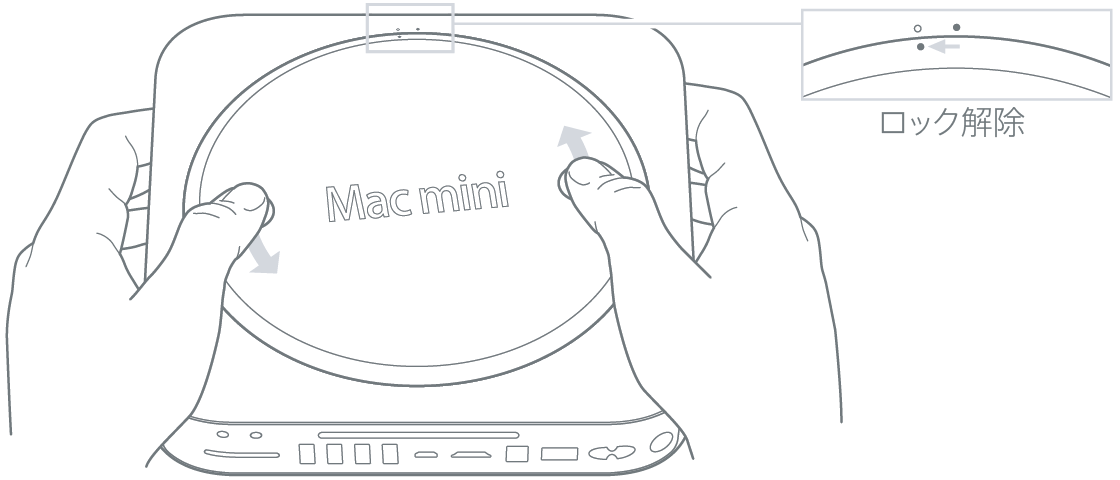
- カバーを押して反対側を浮き上がらせてから、取り外します。

取り付けられているメモリモジュールを取り外す
- 上部メモリモジュールの両端にあるクリップを慎重に広げて、両端を浮き上がらせます。
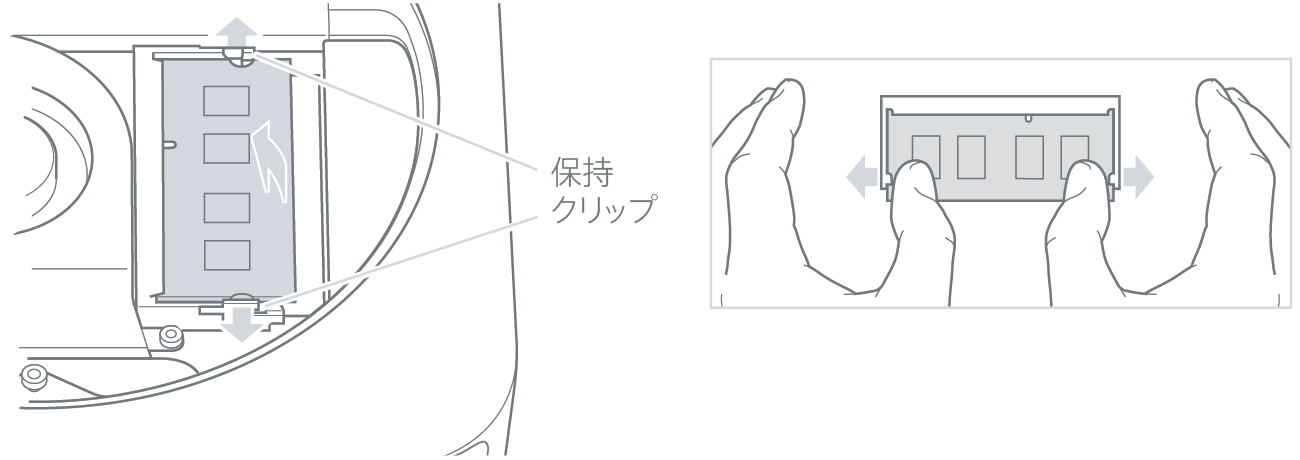
- モジュールをスロットから引き抜きます。
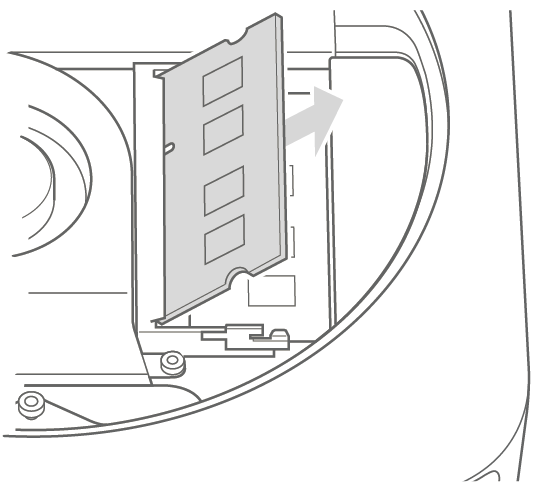
- 同様の手順で、2 枚目の下部モジュールも取り外します。
新しいモジュールを取り付ける
- 新しいメモリモジュールの切り欠きのある端を、反対側の端がやや斜め上を向いた状態で、下部スロットに慎重に押し込みます。
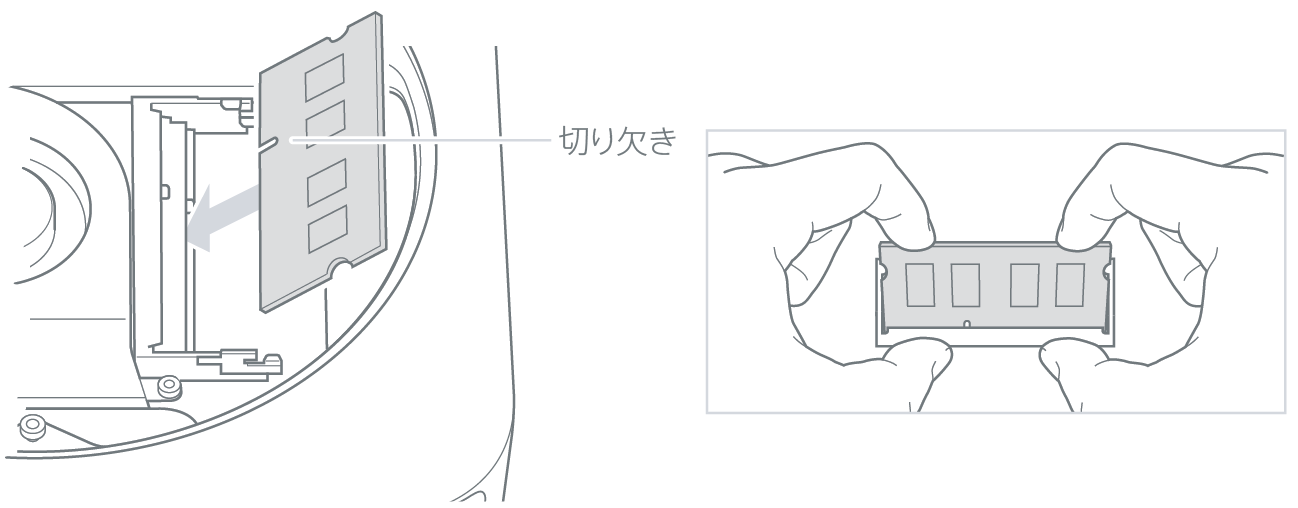
- クリップが所定の位置にぴったりはまるまで、持ち上がっている端を押し込みます。
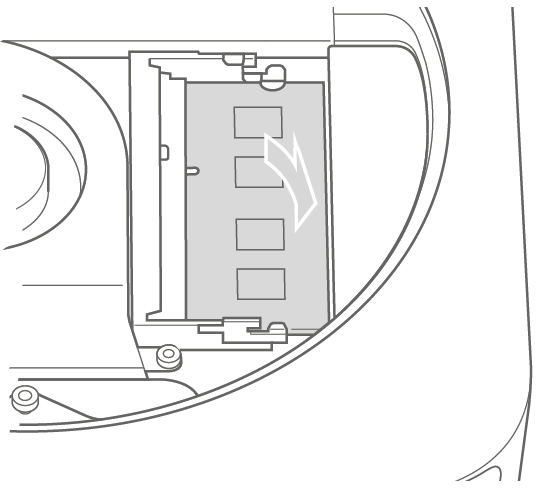
- 同様の手順で、上部メモリモジュールも取り付けます。
底面カバーを元通りに取り付ける
底面カバーを再度取り付けるまで、Mac mini に電源コードを接続したり、電源を入れたりしないでください。カバーが所定の位置に取り付けられていない状態では、絶対に Mac mini を操作しないでください。
- 位置合わせ用のドットを目印にして、底面カバーをロック解除位置に合わせて置きます。
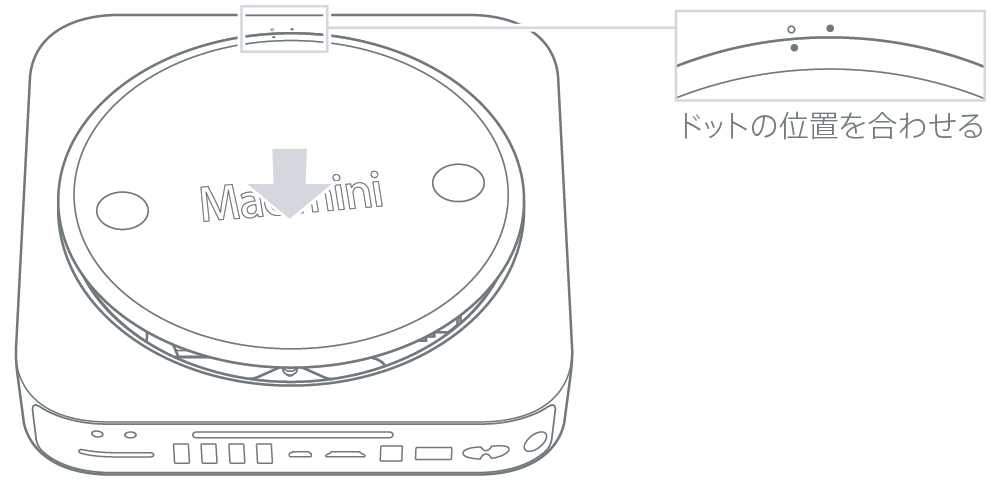
- カバーを時計回りに回して、所定の位置にロックさせます。

- 電源コードや、取り外したその他のケーブル類をすべて接続し直します。
メモリを取り付けた後で、Mac mini で新しいメモリが認識されているか確認してください。

2009 年以前
以下のモデルの Mac mini のメモリを取り外したり取り付けたりするには、Apple 正規サービスプロバイダに依頼してください。

Mac で新しいメモリが認識されているか確認する
新しく取り付けたメモリがコンピュータで認識されるかどうか、以下の手順で確認してください。
- コンピュータを起動します。
- デスクトップが表示されたら、Apple メニュー を選択し、「この Mac について」を選択します。
- 表示されるメモリが、実際に取り付けたメモリと合致しているか確かめます。
メモリのサイズが正しく表示されない場合や、Mac mini からビープ音 3 回が繰り返し鳴り続ける場合は、メモリモジュールが正しく認識されていない可能性が考えられます。このような場合は、Mac mini をシステム終了し、モジュールの仕様がお使いの Mac mini モデルの要件を満たしていることを確認した上で、メモリの取り付け手順をもう一度繰り返し、モジュールが正しく取り付けられているか確認してください。それでも問題が解決しない場合は、メモリを取り外し、メモリに付属のサポート情報を調べるか、メモリの製造元にお問い合わせください。